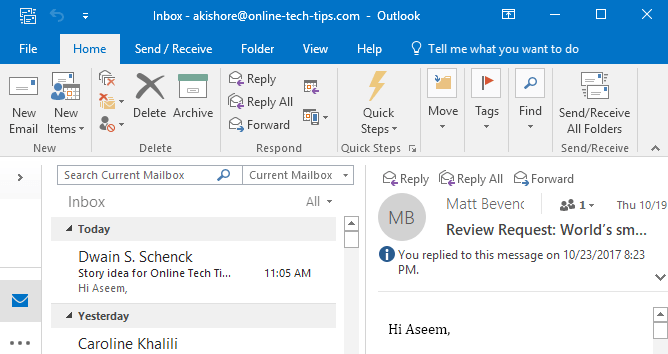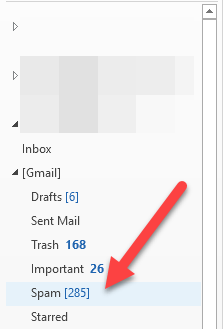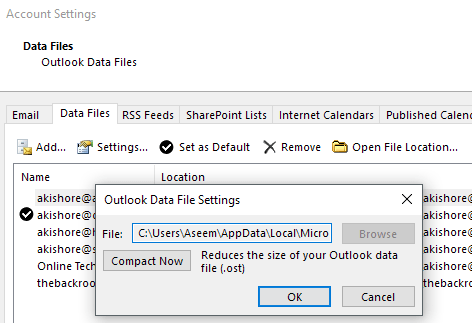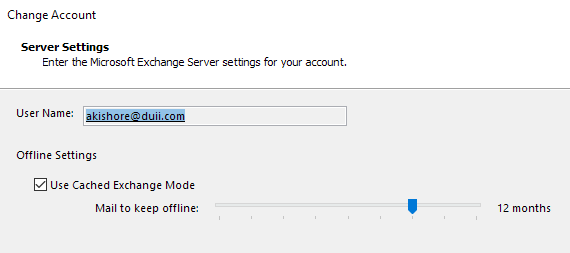বেশিরভাগ ব্যবহারকারীদের মধ্যে Outlook এর সাথে একটি প্রধান সমস্যা হল যে এটি সত্যিই ধীর এবং এটি তাদের সিস্টেমে অনেক মেমরি সংরক্ষণ করে। আমি 1.5 গিগাবাইট আউটলুক ফাইল আছে, কিন্তু Outlook দ্রুত চালায় এবং আমার কম্পিউটারের সমস্ত সম্পদ হোগা না! কেন?
ভাল, এটা কারণ আমি পরিষ্কার এবং পাতলা বিশিষ্ট এটি নিশ্চিত করতে কিছু রুটিন কাজ করে আমার আউটলুক অপ্টিমিজ। আউটলুক ক্র্যাশ, পাগল ত্রুটির বার্তা, আউটলুক লোড করার জন্য মেমরি হোগিং বা সময় নষ্ট হওয়ার পরিবর্তে Outlook দ্রুত এবং প্রতিক্রিয়াশীল করার জন্য নীচের আমার পরামর্শ অনুসরণ করা উচিত নয়।
আপনি Outlook এর ব্যাপারে একটি জিনিস বুঝতে চান যে এটি একটি ডাটাবেস থেকে সম্পূর্ণরূপে চালানো হয়। আপনার সমস্ত ইমেইল, কর্ম, ক্যালেন্ডার আইটেম, ব্যবসায়িক পরিচিতি, প্রভৃতি ডাটাবেস ফাইলে সংরক্ষণ করা হয়। মেমরির ব্যবহার কমানোর জন্য এবং দ্রুত Outlook তৈরি করুন, যে ডাটাবেসটি ছোট এবং অপটিমাইজ করা প্রয়োজন।
আউটলুক মেমরি ব্যবহার হ্রাস করুন
নিয়ম 1।প্রথমে, নিশ্চিত করুন আপনার কাছে অটোআর্কভীভOutlook এ চালু হয়েছে আপনি সম্ভবত যারা ইমেল থেকে 5 বছর আগে আবার দেখা যাচ্ছে আপনি আবার হয়? আপনার ইনবক্সে হাজার হাজার ইমেলের পরিবর্তে, অটোআর্কভাইজ পুরোনোদেরকে একটি নতুন পিএসটি ফাইলে স্থানান্তর করবে এবং আপনার বর্তমান পিএসটি ফাইলটি পাতলা রাখবে।
ফাইলএ ক্লিক করুন এবং তারপরএ ক্লিক করুন <শক্তিশালী>সরঞ্জামএবং তারপর মেলবাক্স সাফাই। আপনি নীচে দেখানো হিসাবে অনেক অপশন দেখতে পাবেন। আমি মেইলবক্সের আকার পরীক্ষা করব এবং যদি এটি 500 মেগাবাইটের বেশি কিছু থাকে, তবে আপনাকে স্বয়ংক্রিয়ভাবে সংরক্ষণ করা উচিত বা যে কোনও ইমেল মুছে ফেলতে হবে যা বড় পরিমাণে স্থান গ্রহণ করছে
এটিকে অবশ্যই মনে রাখতে হবে যে আপনাকে অবশ্যই করতে হবে এই Outlook এর মধ্যে সেট আপ প্রতিটি মেইলবক্স জন্য যেহেতু এটি অটোআর্কভাইভ চালু করার একটি ভাল ধারণা কারণ এটি কোনও হস্তক্ষেপ ছাড়াই স্বয়ংক্রিয়ভাবে এটি যত্ন নেবে।
যদি আপনি এটি করতে না চান তবে কমপক্ষে অন্য পুরানো ইমেলগুলি অন্য ফোল্ডারে সরান যাতে
নিয়ম ২।নিশ্চিত করুন যে আপনি কেবল প্রয়োজনীয় অ্যাড-ইনগুলি ব্যবহার করছেন তা নিশ্চিত করুন। আউটলুকের জন্য অনেক প্রোগ্রাম অ্যাড-অন যেমন অ্যাডোব, এভারনোট, ওয়ার্ডারলিস্ট ইত্যাদির জন্য স্বয়ংক্রিয়ভাবে অ্যাড-অন ইনস্টল করতে পছন্দ করে। এমনকি মাইক্রোসফ্ট এমন কিছু জিনিস যোগ করে যা আমি সাধারণত Skype, OneNote, SharePoint ইত্যাদির মতো অক্ষম করে রাখি।
আপনি তাদের ব্যবহার না করে, তাদের পরিত্রাণ পেতে! তাদের মেমরির লোড করা উচিত যখন আউটলুক শুরু হয় এবং তারা প্রোগ্রামটিও ধীর করে তোলে। প্রকৃতপক্ষে একটি অ্যাড-ইন অক্ষম করতে, আপনাকে নীচে COM Add-insকম্বো বাক্সে নির্বাচন করতে হবে এবং যানএ ক্লিক করুন। আরেকটি উইন্ডোটি পপআপ হবে এবং আপনি যে আইটেমগুলি চান না তা আপনি আনচেক করতে পারবেন।
নিয়ম 3। স্পোক এবং হস্তাক্ষর স্বীকৃতি বৈশিষ্ট্যগুলি যা Windows এর একটি অংশ। যদি আপনি এটি ব্যবহার না করেন, তবে এটি অক্ষম করুন যাতে প্রতিটি বার Outlook লোড হয় না। এটি আপনার সিস্টেমগুলিকে আপনার ইমেলগুলি স্ক্যান করা থেকেও আটকাবে, ইত্যাদি।
আপনি কন্ট্রোল প্যানেল, স্পিচ স্বীকৃতিএ যান এবং তারপর উন্নত বক্তৃতা বিকল্পএ ক্লিক করতে পারেন।
 <শক্তিশালী>RSS ফিড এবং ইন্টারনেট ক্যালেন্ডারগুলির জন্য একটি আলাদা প্রোগ্রাম ব্যবহার করুন। হ্যাঁ, গুগল রিডারটি দুর্দান্ত ছিল এবং এখন এটি চলে গেছে, কেন আপনার ফিডগুলি সঠিকভাবে পরিচালনা করতে Outlook ব্যবহার করবেন না? খারাপ ধারণা! অনেক ভাল অনলাইন এবং অফলাইন আরএসএস পাঠকরা এখনও আপনি আউটলুকের বাইরে ব্যবহার করতে পারেন।
<শক্তিশালী>RSS ফিড এবং ইন্টারনেট ক্যালেন্ডারগুলির জন্য একটি আলাদা প্রোগ্রাম ব্যবহার করুন। হ্যাঁ, গুগল রিডারটি দুর্দান্ত ছিল এবং এখন এটি চলে গেছে, কেন আপনার ফিডগুলি সঠিকভাবে পরিচালনা করতে Outlook ব্যবহার করবেন না? খারাপ ধারণা! অনেক ভাল অনলাইন এবং অফলাইন আরএসএস পাঠকরা এখনও আপনি আউটলুকের বাইরে ব্যবহার করতে পারেন।

Outlook শুধুমাত্র RSS ফিডগুলি পরিচালনা করতে ডিজাইন করা হয়নি সব ভাল যে, তাই একটি দম্পতি চেয়ে আরও কিছু আউটলুক ধীরে ধীরে হবে আপনি যেকোন ইন্টারনেট ক্যালেন্ডারগুলির জন্য Google Calendar ব্যবহার করতে পারেন যা আপনি অনুসরণ করতে চান।
নিয়ম 5।কিছু কারণে, লোকেরা তাদের স্প্যাম এবং ট্র্যাশ ফোল্ডারগুলি ভুলে যায়। তাদের আউট খালি! আমার মত কেউ এক দিন স্প্যাম ইমেল শত শত পায়! যে সব আউটলুক ডাটাবেস মধ্যে সঞ্চিত এবং এটি নিচে slows। আপনার স্প্যাম ফোল্ডার এবং আপনার ট্র্যাশ ফোল্ডারটি প্রায়ই খালি করুন।
নিয়ম 6।। আপনি ফাইল, তারপর ডেটা ম্যানেজমেন্টএ গিয়ে এটি করতে পারেন। পরবর্তীতে PST ফাইলটি ক্লিক করুন এবং সেটিংসনির্বাচন করুন তারপর কম্প্যাক্ট এখনবোতামে ক্লিক করুন।
অফিসের নতুন সংস্করণগুলিতে, আপনাকে ফাইলএ ক্লিক করতে হবে এবং তারপর অ্যাকাউন্ট সেটিংস। ডেটা ফাইলগুলিট্যাবে ক্লিক করুন এবং আপনি যে ডাটা ফাইলটি কম্প্যাক করতে চান তার উপর ডাবল ক্লিক করুন।
Outlook এটি ব্যাকগ্রাউন্ডে স্বয়ংক্রিয়ভাবে কাজ করে, কিন্তু শুধুমাত্র যখন আপনার কম্পিউটার Idle এবং Outlook খোলা হয় তখনই চলবে। কখনও কখনও এই পরিস্থিতি আসে না, তাই কিছুক্ষণের মধ্যে ম্যানুয়াল একবার করতে ভাল।
নিয়ম 7।আপনি যদি সত্যিই বড় আউটলুক ফাইল এবং সার্চ ইনডেক্সিং সক্ষম থাকেন তবে এটি আউটলুকের বিশাল সঙ্কটের কারণে Outlook এর জন্য সন্ধান সূচী অক্ষম করতে যদি এটি প্রয়োজন না হয় বা মুছে ফেলতে এবং সূচকটি পুনর্নির্মাণ করা ভাল ধারণা হতে পারে।

শুধু স্টার্ট এ ক্লিক করুন এবং তারপর টাইপ করুন অনুসন্ধান করুন।
নিয়ম 8।Outlook এর জন্য আরেকটি বড় ধীর যে কোনও ধরণের অ্যান্টি-ভাইরাস প্রোগ্রাম যা আপনার সকল ইমেল স্ক্যান করে। এখন এটি খুবই দরকারী যদি আপনি এমন কেউ হন যে ম্যালওয়ার লিঙ্কে ক্লিক করার বা জাল ইমেইল দ্বারা স্পুফ করা হয়। দুর্ভাগ্যবশত, এমনকি ব্যবহারকারীদের স্বেচ্ছাসেবী কখনও কখনও প্রতারণা করে, তাই অতিরিক্ত সুরক্ষার সহায়ক।
তবে, এন্টি-ভাইরাস প্রোগ্রামের উপর নির্ভর করে, এটি আসলে Outlook- তে খুব ধীর করে তোলে। আপনি যদি এই সমস্যাটি করছেন, তাহলে Outlook- এর জন্য এন্টি-ভাইরাস বন্ধ করার একটি ভাল ধারণা এবং দেখুন সমস্যাটি কোথায় চলে যায় কিনা। যদি এটি করে তবে আপনাকে একটি ভিন্ন প্রোগ্রাম বিবেচনা করা উচিত যা স্ক্যানিংয়ের সাথে আরো দক্ষ।
বিধি 9।এই টিপটি মাইক্রোসফ্ট এক্সচেঞ্জের অ্যাকাউন্টে প্রযোজ্য, তাই এটি POP বা IMAP অ্যাকাউন্টের জন্য কাজ করবে না। মূলত, আপনি ক্যাশেড এক্সচেঞ্জ মোডসক্ষম করতে চাইছেন, যার অর্থ হল ইমেলগুলিকে স্থানীয়ভাবে সংরক্ষণ করা এবং দ্রুত অ্যাক্সেস করা হবে।
ফাইল অ্যাকাউন্ট সেটিংসএ যান এবং তারপর ইমেলট্যাবের অধীনে ইমেল একাউন্টে ডবল ক্লিক করুন। ক্যাশেড এক্সচেঞ্জ মোড ব্যবহার করুনবাক্সটি পরীক্ষা করুন।
আশা করি, এই ক্রিয়াগুলি আপনার Outlook মেমরি প্যাডপ্রিন্টকে কমাবে এবং দ্রুত চালাবে! এছাড়াও, অফিস এবং উইন্ডোজের জন্য সর্বশেষ আপডেটগুলি এবং পরিষেবা প্যাকগুলি ইনস্টল করা নিশ্চিত করুন কারণ এটি কার্য-সম্পাদন এবং মেমরির লিক সমস্যাগুলির সাথে সহায়তা করে! উপভোগ করুন!?